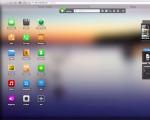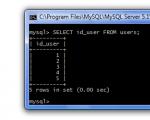Az Orosz Mezőgazdasági Bank kulcsainak tervezett regenerálása. Lehetséges hibák Ütemezett kulcsregenerálás

Jó napot barátaim, ma elmondom, hogyan kell megoldani hiba 2913. A használható EDS-profil-beállítások nem találhatók. Akkor jelenik meg, amikor belép a rosevrobank.ru ügyfélbankba. A legfurcsább az, hogy előtte minden működött, és az EDS-kulcsok is látszottak, derítsük ki, mi a hiba, és állítsuk helyre a pénzügyőr vagy a könyvelő munkáját, biztosíthatom, hogy nem fog sok időt fordítani erre.
2913-as hiba az IE-ben
Nézzük meg közelebbről ezt a hibát. Szeretném megjegyezni, hogy amikor megpróbáltam megnézni a gyökér token tartalmát a Crypto Pro-ban, az csak hülyén villogott folyamatosan, és nem mutatott semmilyen információt.

Mi a teendő a 2913-as hibával?
Leírom a rendszeremet, ez Windows 8.1 x64 Professional, Internet Explore 11 a számítógépen.
- Az első dolog, amit ellenőriznie kell, hogy a rutoken világít-e. Ha nem világít, próbálja meg eltávolítani és újra behelyezni, vagy más USB-portokba.
- Ha nem világít, az azt jelenti, hogy fizikailag elromlott, vagy az illesztőprogramjai hibásak, lépjen a Windows Eszközkezelőjébe az Intelligens kártyaolvasók részben, és ellenőrizze, hogy nincsenek-e ismeretlen vagy felkiáltójeles eszközei. jelek.

- Gondosan nézze meg, hogy nincs-e olyan üzenet az oldalon, amely a bővítmény futtatására vagy telepítésére kéri. Futtassa/telepítse a bővítményeket, amíg az üzenet el nem tűnik (ebben az esetben a rendszer megkövetelheti a bejelentkezési nevének és jelszavának többszöri megadását)
- Ellenőrizze, hogy nem az Internet Explore 64x bites verzióját futtatja, az elérési útnak ilyennek kell lennie
C:\Program Files (x86)\Internet Explorer
- Visszaállíthatja az ActiveX-et, újraindíthatja a böngészőt, majd ellenőrizheti, hogy ez a webhely felkerült-e a megbízható webhelyekre, és hogy az ActiveX engedélyezve van-e ott. Nyissa meg az Internet Explore beállításai > Böngészőbeállítások menüpontot


Megírjuk az erőforrás címét, és kattintson a Hozzáadás gombra.

Ha átkozódik, törölje a jelölőnégyzetet a zónában lévő összes webhelynél, hogy tanúsítványellenőrzést kérjen.

- Ellenőrizze az internetkapcsolat működőképességét.
- Ellenőrizze az operációs rendszer verzióját. A Client-Bank rendszeroldal nem jelenik meg Windows XP Service Pack 2 és régebbi operációs rendszereken, valamint Windows Server 2003 rendszeren a legújabb frissítések telepítése nélkül.
- Az Internet Explorerben lépjen a következőre: „Eszközök” → „Böngészőbeállítások” → „Speciális”. A megnyíló ablakban jelölje be a rövidítést tartalmazó elemek melletti négyzeteket TLS", és törölje a jelölést a következőt tartalmazó négyzetekből SSL».
- Nyomja meg a billentyűkombinációt Ctrl+F5. Az oldal frissül, a gyorsítótár pedig törlődik.
- Ellenőrizze az Ügyfél-Bank rendszeroldal címének helyesírását. A címsorból töröljön minden információt ezután .rués nyomja meg Belép.
Ellenőrizze, hogy helyesen adta-e meg bejelentkezési nevét és jelszavát. Javasoljuk, hogy figyeljen a beviteli paraméterekre: az aktuális beviteli nyelvre és a Caps Lock billentyű lenyomására. Próbálja meg beírni a jelszót egy szöveges dokumentumba, ellenőrizze vizuálisan, és másolja be a rendszer jelszómezőjébe.
Ez a hiba a következő okok miatt jelenhet meg:
- Az elektronikus kulcsok érvényességi ideje lejárt.
- A főigazgató/főigazgató megbízatása lejárt. a szervezet bankkártyáján feltüntetett igazgató.
- Még nem fejezte be az új kulcsok első generációját.
- Most végezte el az új kulcsok első generációját, és rákattintott a " További" Jelenleg a kulcsok még nincsenek készen. A kulcsok előállításához nyilvános kulcs tanúsítvány elkészítésére vonatkozó kérelmet kell kinyomtatni és be kell nyújtani a számláit kezelő Banki irodába.
A hibával kapcsolatos további információkért forduljon a műszaki támogatáshoz.
Győződjön meg arról, hogy az előfizetői kulcs médiabeállításaiban csak a titkos kulcsokkal rendelkező könyvtár elérési útját adja meg. Az összes többi sornak üresnek kell lennie:

- Győződjön meg arról, hogy az Internet Explorer használatával jelentkezett be.
- Adja hozzá a Client-Bank rendszer webhelyének címét a kompatibilitási módban működő webhelyek listájához.
- Az Internet Explorerben kattintson a " Szolgáltatás» a felső sávban (ha nincsenek gombok, akkor nyomja meg a gombot Alt a billentyűzeten a gombokkal ellátott csíkig Fájl», « Szerkesztés», « Kilátás" stb.).
- Ezután válassza a „ Kompatibilitási nézet beállításai».
- A megnyíló ablak felső sorába írja be a webhely címét weboldalés nyomja meg a gombokat Hozzáadás"És" Bezárás».
- A módosítások életbe lépéséhez indítsa újra a böngészőt.
- Az Internet Explorerben nyomja meg a " Ctrl+Shift+Delete" A megnyíló ablakban csak az elemekkel szemben jelölje be a négyzeteket " Ideiglenes internet fájlok"És" Cookie-k", és kattintson a " Töröl».
- Végezze el a böngésző beállításainak általános visszaállítását.
- Zárja be az összes Internet Explorer ablakot, és lépjen a " Kezelőpanel» → « Böngésző tulajdonságaiHálózatok és Internet»).
- Továbbá", és kattintson a " Visszaállítás».
- Távolítsa el a személyes beállításokat", és kattintson a " Visszaállítás».
Windows Vista, Windows 7:
- Rajt».
- válassza a " Kezelőpanel» → « Böngésző tulajdonságai" (lehet a részben " Hálózatok és Internet»).
- A megnyíló ablakban lépjen a „ Továbbá", és kattintson a " Visszaállítás».
- A megnyíló ablakban ne jelölje be a „ Távolítsa el a személyes beállításokat", és kattintson a " Visszaállítás».
- A visszaállítás befejezése után indítsa újra a számítógépet, hogy a változtatások érvénybe lépjenek.
Windows 8–10:
- Rajt» jobb egérgomb.
- válassza a " Kezelőpanel» → « Böngésző tulajdonságai" (lehet a részben " Hálózatok és Internet»).
- A megnyíló ablakban lépjen a „ Továbbá", és kattintson a " Visszaállítás».
- A megnyíló ablakban ne jelölje be a „ Távolítsa el a személyes beállításokat", és kattintson a " Visszaállítás».
- A visszaállítás befejezése után indítsa újra a számítógépet, hogy a változtatások érvénybe lépjenek.
Hibák az új kulcsok generálásakor

Ez a hiba abból adódik, hogy a rendszer nem tud hozzáférni a kiválasztott kulcstárhelyhez.
Ha nem kapott USB-eszközt (eTokent) a banki irodában:
- A generálási paraméterek kitöltésekor a " Kulcs tárolási helye» megadja « Lemezmeghajtó" mezőben " Katalógus» adja meg a kulcsok tárolási helyét. Erősen javasoljuk, hogy a kulcsok létrehozása során előforduló hibák elkerülése érdekében NE HASZNÁLJA a kulcsok tárolására a rendszerlemez (helyi C:\ meghajtó) és a rajta tárolt mappák (beleértve az asztalt, a dokumentumokat stb.).
- Ellenőrizze, hogy a " szakaszban a titkos kulcsok tárolására kiválasztott könyvtár írható-e Kulcs tárolási helye».
- Ellenőrizze, hogy az Ön által használt Flash adathordozó megfelelően működik-e.
Ha eTokent használ:

Hibák a Bank-Client rendszerben végzett munka során
Windows Vista, Windows 7:
- Zárja be az összes Internet Explorer ablakot, és lépjen a " Rajt».
- válassza a " Kezelőpanel» → « Böngésző tulajdonságai" (lehet a részben " Hálózatok és Internet»).
- A megnyíló ablakban lépjen a „ Továbbá", és kattintson a " Visszaállítás».
- A megnyíló ablakban ne jelölje be a „ Távolítsa el a személyes beállításokat", és kattintson a " Visszaállítás».
- A visszaállítás befejezése után indítsa újra a számítógépet, hogy a változtatások érvénybe lépjenek.
Windows 8–10:
- Zárja be az összes Internet Explorer ablakot, és kattintson a " Rajt» jobb egérgomb.
- válassza a " Kezelőpanel» → « Böngésző tulajdonságai" (lehet a részben " Hálózatok és Internet»).
- A megnyíló ablakban lépjen a „ Továbbá", és kattintson a " Visszaállítás».
- A megnyíló ablakban ne jelölje be a „ Távolítsa el a személyes beállításokat", és kattintson a " Visszaállítás».
- A visszaállítás befejezése után indítsa újra a számítógépet, hogy a változtatások érvénybe lépjenek.
Néha az „Ügyfél-Bank” opció használatakor vagy a személyes fiókjába elektronikusan bejelentkezve kapcsolódási problémák léphetnek fel, amelyek „2913 Rosselkhozbank hiba” formájában fejeződnek ki, mit kell tenni ilyen esetekben? Milyen lépéseket kell tennem, hogy visszatérjek a rendszerbe?
Az online tranzakciók lebonyolításához a banki felhasználó bejelentkezik személyes fiókjába, vagy csatlakozik az Ügyfél-Bank rendszerhez. De vannak olyan helyzetek, amikor lehetetlen kapcsolatot létesíteni. Egy üzenet jelenik meg a számítógép monitorán, miszerint a kriptográfiai komponensek nem tölthetők be regisztrált digitális aláírás (a felhasználó elektronikus kulcsa) hiánya miatt.

Ez azt jelenti, hogy addig nem tud bejelentkezni, amíg az ütközés oka meg nem szűnik. Kezdetben erre a célra ajánlott önállóan ellenőrizni, hogy a digitális kulcs megfelelően van-e telepítve az olvasási adathordozóra. Valószínűleg hiányzik az elektronikus tárolóeszköz, vagy véletlenül másikat helyeztek be. Azt is feltételezzük, hogy az elektronikus kulcs nincs biztonságosan csatlakoztatva. Ebben az esetben elegendő az adathordozó helyes elhelyezésével javítani a helyzetet. A Rosselkhozbank 2913-as hibáját a bejelentkezéskor meg kell szüntetni. Ha a megtett intézkedések után a helyzet nem változott, akkor kapcsolatba kell lépnie az ügyfélszolgálattal.
A hiba okai 2913
Ha a bank elektronikus szolgáltatásaiba való bejelentkezést a 2913-as hibaüzenet korlátozza, annak okai a következők lehetnek:
- Az elektronikus kulcs tanúsítványa lejárt.
- Az aláíró (igazgató, ügyvezető) jogosítványai, amelyek érvényességi ideje a felhasználó bankkártyáján van feltüntetve, lejárt.
- A kapott elektronikus kulcs kezdeti generálása nem történt meg.
- A kezdeti generálás után a nyilvános kulcs még nem áll készen a használatra. A kibocsátási kérelmet ki kell nyomtatnia, és fel kell vennie a kapcsolatot azzal a bankkal, amely a nyitott számlát kezeli vele.
Mi a teendő a hibaelhárításhoz
Ha nem tud kapcsolatba lépni a banki alkalmazottakkal, akkor a 2913-as hiba kiküszöbölése érdekében a Rosselkhozbank ügyfélbank webhelyén a következő lépéseket teheti:
- Ellenőrizze a root token (digitális tárolóeszköz) állapotát. Ha a piros vagy kék fény világít, ez azt jelenti, hogy az eszköz működik, és az illesztőprogramok megfelelően vannak telepítve. Ha nincs működő jelzőlámpa, lépjen az operációs rendszer „Eszközkezelőjébe”, keresse meg az „Smart Card Reader” lapot, és győződjön meg arról, hogy nincsenek azonosítatlan kártyák vagy felkiáltójeles ikon.
- Győződjön meg arról, hogy nem jelenik meg olyan üzenet a számítógép képernyőjén, amely egy adott beállítás telepítésére vagy futtatására kéri.
- Adja hozzá a bank webhelyét a megbízható csomópontokhoz. A beállításoknál meg kell nyitnia a „Böngészőbeállítások” panelt, ki kell választania a „Biztonság” lapot, a védelmi szintet alacsonyra kell állítania, és fel kell vennie a kívánt banki webhelyet a javasolt listára. A „Védett mód engedélyezése” felirat alatt válassza az „Egyéb” gombot, a megnyíló listában keresse meg az „ActiveX vezérlők” sort, és jelölje be.
A fent felsorolt lépések lehetővé teszik a műszaki hibák meglétének vagy hiányának ellenőrzését. Ha nem találnak problémát a berendezéssel, akkor is banki szakemberekhez kell fordulni segítségért. Valószínűleg ebben az esetben a Rosselkhozbank 2913-as hibakódja maga a kulcs vagy a felelős személyek hatáskörének lejártát jelzi.
Előfordulhat, hogy megpróbál csatlakozni egy ügyfélbankhoz vagy bejelentkezik fiókjába online a webhelyen, és egy figyelmeztető üzenet jelenik meg, amely a Rosselkhozbank 2913-as hibáját jelzi. Nézzük meg, milyen okok okozhatnak ilyen bejelentkezési problémát, és mit tegyünk a megoldásához és a szükséges műveletek végrehajtásához.
Mit jelent a 2913-as hiba?
Az ügyfél-banki rendszerbe vagy személyes fiókba történő bejelentkezéskor egy ablak jelenik meg, amely szerint a kriptográfiai elemek felismerése lehetetlen, mert az ügyfél elektronikus kulcsa vagy digitális aláírása az előírt módon hiányzik. Amíg nem javítja ki a hibát, nem fog tudni dolgozni a rendszerben.
Meg kell próbálnia saját kezűleg kijavítani a helyzetet, még egyszer ellenőrizze a digitális aláírás számítógéphez való csatlakoztatását, esetleg egyszerűen rossz kapcsolatról van szó, vagy véletlenül rossz adathordozót választottak ki. Ha nem tudja megoldani a Rosselkhozbank 2913-as hibáját, hívja a bank műszaki támogatási szolgálatát.
A hiba okai 2913
A 2913 Rosselkhozbank hiba a következő leggyakoribb okok miatt jelenhet meg:
- A digitális aláírás érvényességi ideje lejárt.
- Az aláíró vezető jogosítványai a megállapított érvényességi idő lejárta miatt nem érvényesek.
- A digitális aláírás kezdeti generálása nem történt meg.
- A kulcs regisztrációs eljárása nem fejeződött be, az elektronikus kulcsot még nem lehet használni, hogy átvegye a bankfiókot;
A Rosselkhozbank alkalmazottai segítenek meghatározni, hogy pontosan miért jelent meg a 2913-as hiba az Ön esetében, és megszünteti azt.
Mi a teendő és hogyan javítható a hiba?
Megpróbálhatja egyedül eltávolítani a Rosselkhozbank 2913-as hibát, ehhez a következőket kell tennie:
- Ellenőrizze újra a digitális tárhelyet. Ha a piros vagy kék jelzőfény világít, akkor a berendezés csatlakoztatva van és készen áll a működésre, és a szükséges illesztőprogramok megfelelően telepítve vannak. Ha a jelzőfény hiányzik, válassza a Start menü Vezérlőpultját, majd a megnyíló ablakban kattintson az Eszközkezelő elemre. Ezután válassza ki az Intelligens kártyaolvasó lapot, és nézze meg, hogy vannak-e olyan objektumok, amelyeket a számítógép nem ismer fel, vagy felkiáltójel ikont nem lát-e, ami működési problémákat jelez.
- Győződjön meg arról, hogy nincs információs üzenet amelyben telepítenie vagy frissítenie kell a beállításokat.
- Vegye fel a Rosselkhozbank webhelyet a megbízható csomópontok közé. Ehhez válassza a Beállítások menüpontot a böngésző menüjében, majd lépjen a böngésző tulajdonságainál a Biztonság fülre, ahol alacsonyra kell csökkentenie a védelmi szintet, és fel kell vennie a bank hivatalos webhelyét az általános listára. Ugyanazon a lapon keresse meg az Egyéb gombot, és kattintson rá. A megjelenő új ablakban válassza ki az ActiveX-vezérlők sort, és jelölje be pipával.



A Rosselkhozbank 2913 hiba kijavítására szolgáló fenti módszerek kipróbálásával képes lesz azonosítani, hogy vannak-e olyan műszaki hibák a számítógépben, amelyek befolyásolták a hiba előfordulását.
Abban a helyzetben, amikor nincs technikai probléma, konzultáljon a bank alkalmazottaival. Úgy tűnik, a probléma az első vagy a második okban rejlik.
Videós utasítás:
Foglaljuk össze
Nincs semmi baj a Rosselkhozbank 2913-as hibaüzenetének megjelenésével, ez a probléma megoldható. Használja a felsorolt módszereket a hiba elhárításához, és saját maga is kijavíthatja. Ha a fenti okok egyike sem vonatkozik az Ön esetére, a banki alkalmazottak segítenek megbirkózni a helyzettel.
Mi a teendő, ha a 2913-as hiba jelentkezik a Rosselkhozbank ügyfélbankjában? Rosselkhozbank hiba 2913
Előfordulhat, hogy megpróbál csatlakozni egy ügyfélbankhoz vagy bejelentkezik fiókjába online a webhelyen, és egy figyelmeztető üzenet jelenik meg, amely a Rosselkhozbank 2913-as hibáját jelzi. Nézzük meg, milyen okok okozhatnak ilyen bejelentkezési problémát, és mit tegyünk a megoldásához és a szükséges műveletek végrehajtásához.
Mit jelent a 2913-as hiba?
Az ügyfél-banki rendszerbe vagy személyes fiókba történő bejelentkezéskor egy ablak jelenik meg, amely szerint a kriptográfiai elemek felismerése lehetetlen, mert az ügyfél elektronikus kulcsa vagy digitális aláírása az előírt módon hiányzik. Amíg nem javítja ki a hibát, nem fog tudni dolgozni a rendszerben.
Meg kell próbálnia saját kezűleg kijavítani a helyzetet, még egyszer ellenőrizze a digitális aláírás számítógéphez való csatlakoztatását, esetleg egyszerűen rossz kapcsolatról van szó, vagy véletlenül rossz adathordozót választottak ki. Ha nem tudja megoldani a Rosselkhozbank 2913-as hibáját, hívja a bank műszaki támogatási szolgálatát.
2913-as hibaszöveg:

A 2913 Rosselkhozbank hiba a következő leggyakoribb okok miatt jelenhet meg:

- A digitális aláírás érvényességi ideje lejárt.
- Az aláíró vezető jogosítványai a megállapított érvényességi idő lejárta miatt nem érvényesek.
- A digitális aláírás kezdeti generálása nem történt meg.
- A kulcs regisztrációs eljárása nem fejeződött be, az elektronikus kulcsot még nem lehet használni, hogy átvegye a bankfiókot;
A Rosselkhozbank alkalmazottai segítenek meghatározni, hogy pontosan miért jelent meg a 2913-as hiba az Ön esetében, és megszünteti azt.
Mi a teendő és hogyan javítható a hiba?
Megpróbálhatja egyedül eltávolítani a Rosselkhozbank 2913-as hibát, ehhez a következőket kell tennie:
- Ellenőrizze újra a digitális meghajtót. Ha a piros vagy kék jelzőfény világít, akkor a berendezés csatlakoztatva van és készen áll a működésre, és a szükséges illesztőprogramok megfelelően telepítve vannak. Ha a jelzőfény hiányzik, válassza a Start menü Vezérlőpultját, majd a megnyíló ablakban kattintson az Eszközkezelő elemre. Ezután válassza ki az Intelligens kártyaolvasó lapot, és nézze meg, hogy vannak-e olyan objektumok, amelyeket a számítógép nem ismer fel, vagy felkiáltójel ikont nem lát-e, ami működési problémákat jelez.
- Győződjön meg arról, hogy nincs tájékoztató üzenet, amely a beállítások telepítését vagy frissítését kéri.
- Vegye fel a Rosselkhozbank webhelyet a megbízható csomópontok közé. Ehhez válassza a Beállítások menüpontot a böngésző menüjében, majd lépjen a böngésző tulajdonságainál a Biztonság fülre, ahol alacsonyra kell csökkentenie a védelmi szintet, és fel kell vennie a bank hivatalos webhelyét az általános listára. Ugyanazon a lapon keresse meg az Egyéb gombot, és kattintson rá. A megjelenő új ablakban válassza ki az ActiveX-vezérlők sort, és jelölje be pipával.
 1. lépés
1. lépés  2. lépés
2. lépés  3. lépés
3. lépés A Rosselkhozbank 2913 hiba kijavítására szolgáló fenti módszerek kipróbálásával képes lesz azonosítani, hogy vannak-e olyan műszaki hibák a számítógépben, amelyek befolyásolták a hiba előfordulását.
Abban a helyzetben, amikor nincs technikai probléma, konzultáljon a bank alkalmazottaival. Úgy tűnik, a probléma az első vagy a második okban rejlik.
Videós utasítás:
Foglaljuk össze
Nincs semmi baj a Rosselkhozbank 2913-as hibaüzenetének megjelenésével, ez a probléma megoldható. Használja a felsorolt módszereket a hiba elhárításához, és saját maga is kijavíthatja. Ha a fenti okok egyike sem vonatkozik az Ön esetére, a banki alkalmazottak segítenek megbirkózni a helyzettel.
Iratkozz fel csatornánkra a Telegramon, és értesülj elsőként érdekes hírekről és kritikákról!
prorosselhozbank.com
mi a teendő, ha az ügyfélbank adta ki ezt a kódot
Néha az „Ügyfél-Bank” opció használatakor vagy a személyes fiókjába elektronikusan bejelentkezve kapcsolódási problémák léphetnek fel, amelyek „2913 Rosselkhozbank hiba” formájában fejeződnek ki, mit kell tenni ilyen esetekben? Milyen lépéseket kell tennem, hogy visszatérjek a rendszerbe?

Mit jelent a 2913-as hiba?
Az online tranzakciók lebonyolításához a banki felhasználó bejelentkezik személyes fiókjába, vagy csatlakozik az Ügyfél-Bank rendszerhez. De vannak olyan helyzetek, amikor lehetetlen kapcsolatot létesíteni. Egy üzenet jelenik meg a számítógép monitorán, miszerint a kriptográfiai komponensek nem tölthetők be regisztrált digitális aláírás (a felhasználó elektronikus kulcsa) hiánya miatt.

Ez azt jelenti, hogy addig nem tud bejelentkezni, amíg az ütközés oka meg nem szűnik. Kezdetben erre a célra ajánlott önállóan ellenőrizni, hogy a digitális kulcs megfelelően van-e telepítve az olvasási adathordozóra. Valószínűleg hiányzik az elektronikus tárolóeszköz, vagy véletlenül másikat helyeztek be. Azt is feltételezzük, hogy az elektronikus kulcs nincs biztonságosan csatlakoztatva. Ebben az esetben elegendő az adathordozó helyes elhelyezésével javítani a helyzetet. A Rosselkhozbank 2913-as hibáját a bejelentkezéskor meg kell szüntetni. Ha a megtett intézkedések után a helyzet nem változott, akkor kapcsolatba kell lépnie az ügyfélszolgálattal.
A hiba okai 2913
Ha a bank elektronikus szolgáltatásaiba való bejelentkezést a 2913-as hibaüzenet korlátozza, annak okai a következők lehetnek:
- Az elektronikus kulcs tanúsítványa lejárt.
- Az aláíró (igazgató, ügyvezető) jogosítványai, amelyek érvényességi ideje a felhasználó bankkártyáján van feltüntetve, lejárt.
- A kapott elektronikus kulcs kezdeti generálása nem történt meg.
- A kezdeti generálás után a nyilvános kulcs még nem áll készen a használatra. A kibocsátási kérelmet ki kell nyomtatnia, és fel kell vennie a kapcsolatot azzal a bankkal, amely a nyitott számlát kezeli vele.
Mi a teendő a hibaelhárításhoz
Ha nem tud kapcsolatba lépni a banki alkalmazottakkal, akkor a 2913-as hiba kiküszöbölése érdekében a Rosselkhozbank ügyfélbank webhelyén a következő lépéseket teheti:
- Ellenőrizze a root token (digitális tárolóeszköz) állapotát. Ha a piros vagy kék fény világít, ez azt jelenti, hogy az eszköz működik, és az illesztőprogramok megfelelően vannak telepítve. Ha nincs működő jelzőlámpa, lépjen az operációs rendszer „Eszközkezelőjébe”, keresse meg az „Smart Card Reader” lapot, és győződjön meg arról, hogy nincsenek azonosítatlan kártyák vagy felkiáltójeles ikon.
- Győződjön meg arról, hogy nem jelenik meg olyan üzenet a számítógép képernyőjén, amely egy adott beállítás telepítésére vagy futtatására kéri.
- Adja hozzá a bank webhelyét a megbízható csomópontokhoz. A beállításoknál meg kell nyitnia a „Böngészőbeállítások” panelt, ki kell választania a „Biztonság” lapot, a védelmi szintet alacsonyra kell állítania, és fel kell vennie a kívánt banki webhelyet a javasolt listára. A „Védett mód engedélyezése” felirat alatt válassza az „Egyéb” gombot, a megnyíló listában keresse meg az „ActiveX vezérlők” sort, és jelölje be.
A fent felsorolt lépések lehetővé teszik a műszaki hibák meglétének vagy hiányának ellenőrzését. Ha nem találnak problémát a berendezéssel, akkor is banki szakemberekhez kell fordulni segítségért. Valószínűleg ebben az esetben a Rosselkhozbank 2913-as hibakódja maga a kulcs vagy a felelős személyek hatáskörének lejártát jelzi.
rosselkhozbank24.ru
2913-as hiba. Használható EDS-profilbeállítások

Jó napot, barátaim, ma elmondom, hogyan lehet megoldani a 2913-as hibát. Nem találhatók a használható EDS-profilbeállítások. Akkor jelenik meg, amikor belép a rosevrobank.ru ügyfélbankba. A legfurcsább az, hogy előtte minden működött, és az EDS-kulcsok látszottak, derítsük ki, mi a hiba, és állítsuk helyre a pénzügyőr vagy a könyvelő munkáját, biztosíthatom, hogy nem fog sok időt tölteni ezzel.
2913-as hiba az IE-ben
Nézzük meg közelebbről ezt a hibát. Szeretném megjegyezni, hogy amikor megpróbáltam megnézni a gyökér token tartalmát a Crypto Pro-ban, az csak hülyén villogott folyamatosan, és nem mutatott semmilyen információt.

Mi a teendő a 2913-as hibával?
Leírom a rendszeremet, ez Windows 8.1 x64 Professional, Internet Explore 11 a számítógépen.
- Az első dolog, amit ellenőriznie kell, hogy a rutoken világít-e. Ha nem világít, próbálja meg eltávolítani és újra behelyezni, vagy más USB-portokba.
- Ha nem világít, az azt jelenti, hogy fizikailag elromlott, vagy az illesztőprogramjai hibásak, lépjen a Windows Eszközkezelőjébe az Intelligens kártyaolvasók részben, és ellenőrizze, hogy nincsenek-e ismeretlen vagy felkiáltójeles eszközei. jelek.

- Gondosan nézze meg, hogy nincs-e olyan üzenet az oldalon, amely a bővítmény futtatására vagy telepítésére kéri. Futtassa/telepítse a bővítményeket, amíg az üzenet el nem tűnik (ebben az esetben a rendszer megkövetelheti a bejelentkezési nevének és jelszavának többszöri megadását)
- Ellenőrizze, hogy nem az Internet Explore 64x bites verzióját futtatja, az elérési útnak ilyennek kell lennie
C:\Program Files (x86)\Internet Explorer
- Visszaállíthatja az ActiveX-et, újraindíthatja a böngészőt, majd ellenőrizheti, hogy ez a webhely felkerült-e a megbízható webhelyekre, és hogy az ActiveX engedélyezve van-e. Nyissa meg az Internet Explorer beállításai > Böngészőbeállítások menüpontot


Megírjuk az erőforrás címét, és kattintson a Hozzáadás gombra.

Ha átkozódik, törölje a jelölőnégyzetet a zónában lévő összes webhelynél, hogy tanúsítványellenőrzést kérjen.

Ezután kattintson a másik gombra, kapcsoljon be mindent, amihez az ActiveX említése tartozik, és állítsa a szintet alacsonyra. Ezután indítsa újra az Internet Explorer alkalmazást.

- Ha minden más nem sikerül, lehet, hogy a kulcsa lejárt. Ellenőrizze a "Biztonsági tanúsítvány" fájlt (számokból és betűkből álló névvel, .CER kiterjesztéssel) a kulcsokkal rendelkező mappában, és kapcsolatba kell lépnie a vezetővel. az én esetemben két hónapra szólt az igazolás.
pyatilistnik.org
Problémák megoldása a "Bank-Client" IBA-Moszkva RBS rendszerrel való munka során
A rendszer oldala nem jelenik meg- Ellenőrizze az internetkapcsolat működőképességét.
- Ellenőrizze az operációs rendszer verzióját. A Client-Bank rendszeroldal nem jelenik meg Windows XP Service Pack 2 és régebbi operációs rendszereken, valamint Windows Server 2003 rendszeren a legújabb frissítések telepítése nélkül.
- Az Internet Explorerben lépjen az Eszközök → Internetbeállítások → Speciális menüpontra. A megnyíló ablakban jelölje be a névben a „TLS” rövidítést tartalmazó elemek melletti négyzeteket, és törölje az „SSL”-t tartalmazó elemek melletti négyzeteket.
- Nyomja meg a Ctrl+F5 billentyűkombinációt. Az oldal frissül, és a gyorsítótár törlődik.
- Ellenőrizze az Ügyfél-Bank rendszeroldal címének helyesírását. A címsorból töröljön minden információt a .ru után, és nyomja meg az Enter billentyűt.
Ellenőrizze, hogy helyesen adta-e meg bejelentkezési nevét és jelszavát. Javasoljuk, hogy figyeljen a beviteli paraméterekre: az aktuális beviteli nyelvre és a Caps Lock billentyű lenyomására. Próbálja meg beírni a jelszót egy szöveges dokumentumba, ellenőrizze vizuálisan, és másolja be a rendszer jelszómezőjébe.
Hiba (kód: 2913) Beállítási/futásidejű hiba Ez a hiba a következő okok miatt jelenhet meg:
- Az elektronikus kulcsok érvényességi ideje lejárt.
- A főigazgató/főigazgató megbízatása lejárt. a szervezet bankkártyáján feltüntetett igazgató.
- Még nem fejezte be az új kulcsok első generációját.
- Most végezte el az új kulcsok első generációját, és rákattintott a „Tovább” gombra. Jelenleg a kulcsok még nincsenek készen. A kulcsok előállításához nyilvános kulcs tanúsítvány elkészítésére vonatkozó kérelmet kell kinyomtatni és be kell nyújtani a számláit kezelő Banki irodába.
A hibával kapcsolatos további információkért forduljon a műszaki támogatáshoz.
A bejelentkezési és jelszóbeviteli mezők eltolódnak a képernyőn, vagy áthúzódnak
- Győződjön meg arról, hogy az Internet Explorer használatával jelentkezett be.
- Adja hozzá a Client-Bank rendszer webhelyének címét a kompatibilitási módban működő webhelyek listájához.
- Az Internet Explorer böngészőben kattintson az „Eszközök” gombra a felső sávban (ha nincsenek gombok, akkor nyomja meg az Alt billentyűt a billentyűzeten, amíg meg nem jelenik a „Fájl”, „Szerkesztés”, „Nézet” stb. gombok jelennek meg).
- Ezután válassza a Kompatibilitási nézet beállításai lehetőséget.
- A megnyíló ablak felső sorába írja be az ibam.ru webhely címét, majd kattintson a „Hozzáadás” és a „Bezárás” gombra.
- Az Internet Explorerben nyomja meg a „Ctrl+Shift+Delete” billentyűkombinációt. A megnyíló ablakban jelölje be az „Ideiglenes internetes fájlok” és a „Cookie-k” melletti négyzeteket, majd kattintson a „Törlés” gombra.
- Végezze el a böngésző beállításainak általános visszaállítását.
- Zárja be az összes Internet Explorer ablakot, és lépjen a „Vezérlőpult” → „Internetbeállítások” menüpontra (lehet, hogy a „Hálózatok és internet” részben található).
Windows Vista, Windows 7:
- A megnyíló ablakban lépjen a „Speciális” fülre, és kattintson a „Visszaállítás” gombra.
- A megnyíló ablakban ne jelölje be a „Személyes beállítások törlése” jelölőnégyzetet, és kattintson a „Visszaállítás” gombra.
- A visszaállítás befejezése után indítsa újra a számítógépet, hogy a változtatások érvénybe lépjenek.
- Válassza a „Vezérlőpult” → „Internetbeállítások” lehetőséget (a „Hálózatok és internet” részben található).
- A megnyíló ablakban lépjen a „Speciális” fülre, és kattintson a „Visszaállítás” gombra.
- A megnyíló ablakban ne jelölje be a „Személyes beállítások törlése” jelölőnégyzetet, és kattintson a „Visszaállítás” gombra.
- A visszaállítás befejezése után indítsa újra a számítógépet, hogy a változtatások érvénybe lépjenek.
Windows Vista, Windows 7:
- Zárja be az összes Internet Explorer ablakot, és lépjen a Start menübe.
- Válassza a „Vezérlőpult” → „Internetbeállítások” lehetőséget (a „Hálózatok és internet” részben található).
- A megnyíló ablakban lépjen a „Speciális” fülre, és kattintson a „Visszaállítás” gombra.
- A megnyíló ablakban ne jelölje be a „Személyes beállítások törlése” jelölőnégyzetet, és kattintson a „Visszaállítás” gombra.
- A visszaállítás befejezése után indítsa újra a számítógépet, hogy a változtatások érvénybe lépjenek.
- Zárja be az összes Internet Explorer ablakot, és kattintson jobb gombbal a Start gombra.
- Válassza a „Vezérlőpult” → „Internetbeállítások” lehetőséget (a „Hálózatok és internet” részben található).
- A megnyíló ablakban lépjen a „Speciális” fülre, és kattintson a „Visszaállítás” gombra.
- A megnyíló ablakban ne jelölje be a „Személyes beállítások törlése” jelölőnégyzetet, és kattintson a „Visszaállítás” gombra.
- A visszaállítás befejezése után indítsa újra a számítógépet, hogy a változtatások érvénybe lépjenek.
- Az „Aláírás/aláírás eltávolítása a dokumentumból” gombra kattintva távolítsa el az aláírást a dokumentumból.
- Aláírja újra a dokumentumot, majd kattintson a „Dokumentum elküldése a banknak” gombra.
- Ha hiba történik az aláírás eltávolításakor, forduljon a Bank technikai támogatási szolgálatához.
- Az Internet Explorer böngészőben kattintson a „Fájl” gombra a felső sávban (ha nincsenek gombok, akkor nyomja meg az Alt billentyűt a billentyűzeten, amíg meg nem jelenik a „Fájl”, „Szerkesztés”, „Nézet” stb. gombok jelennek meg).
- Válassza az Oldalbeállítás lehetőséget.
- A megnyíló ablakban a „Bal”, „Jobb”, „Felső”, „Alul” mezőkbe írja be az „1” értéket.
- A módosítások életbe lépéséhez indítsa újra a böngészőt.
Bizonylat elküldéséhez a fizetési megbízást „Új” státuszra kell módosítani.
- Válassza ki a dokumentumot, majd kattintson a „Dokumentum szerkesztése” gombra.
- Kattintson a "Dokumentum mentése" gombra.
- Javítsa ki a hibákat, amelyekről információ a fizetési megbízás mentésekor jelenik meg.
- A javítás után kattintson ismét a „Dokumentum mentése” gombra.
- A fizetési megbízás „Új” státuszban marad, és lehetőség nyílik a bizonylat aláírására és elküldésére.
www.ibam.ru
Rosselkhozbank kulcsok regenerálása: utasítások, tervezett, elsődleges
Az Orosz Mezőgazdasági Bank kulcsainak újragenerálása utasítások: az eljárást ugyanazon a számítógépen kell végrehajtani. Javasoljuk, hogy egy fiókot használjon helyi rendszergazdai jogokkal.
A kulcsok elsődleges regenerálása Rosselkhozbank
Útmutató: hogyan lehet újragenerálni a kulcsokat?

- Amikor először keresi fel a rendszert, megjelenik egy ablak: „Figyelem, digitális aláírással rendelkező előfizetői vannak, akiknek profilja kritikus állapotú. A profillal műveleteket végezhet a programfelület segítségével.”
- A „Tovább” gombra kattintva a főoldalra kerül. A bal oldalon megjelenik egy „Szolgáltatás” feliratú elem. Az alpontokban válassza ki a „Biztonság” – „Kulcsregenerálás” – „Profilok” menüpontot. A jobb oldalon a profil aktuális állapotával kapcsolatos információk jelennek meg az „elsődleges kulcs újragenerálása szükséges” felirattal. Kattintson duplán az állapot feliratára.
- A felugró ablakban a „Kulcsok generálása/újragenerálása” szöveg mellett négy gomb található. Nyomja meg a gombot a jobb szélen.
- Megjelenik egy ablak az „Aláírás” szavakkal és egy gombbal a jobb alsó sarokban: „Aláírás”. Ha rákattint, a felhasználó látni fogja a nyilvános kulcs felismeréséről szóló törvényt. Nyomja meg a „Nyomtatás” gombot, és őrizzen meg 1 példányt a dokumentumból. Az okiratot alá kell írni, le kell bélyegezni, és a papírt el kell küldeni az e-mail címre ahhoz, hogy az elektronikus aláírás érvényesnek minősüljön.
- A manipulációk befejezése után a megfelelő gomb megnyomásával hagyja el a rendszert.
- A bank feldolgozza a kérelmet, és a készenlétről üzenetet küld a megadott email címre. Ezután vissza kell jelentkeznie az online banki webhelyre - „Internet Client”. A főoldalon megjelenik egy ablak a következő felirattal: "Kulcskészlet újragenerálása - új tanúsítványt regisztráltak."
- A „Tovább” linkre kattintva lépjen a „Szolgáltatás” – „Biztonság” – „Kulcskészlet újragenerálása” – „Profilok” alszakaszhoz. A jobb alsó sarokban új információk jelennek meg a profil állapotáról.
- Kattintson a „Get tanúsítvány/kulcs” feliratra. A megjelenő ablakban kattintson a „Folytatás” hivatkozásra. Ha minden lépést sikeresen végrehajtott, a következő üzenet érkezik: „A bank új tanúsítványt adott az „Ön teljes neve” előfizetőjének. A kapott kulcskészlet kialakításának befejezéséhez és üzembe helyezéséhez kattintson a „Tovább” gombra. Ezután a következő jellegű üzenetet kapja: „Ön át lett helyezve egy új kulcskészlettel dolgozni.”
- A rendszer főmenüjében lépjen a „Szolgáltatás” - „Biztonság” - „Kulcskészlet újragenerálása” - „Profilok” szakaszba - itt válassza ki a kívánt profilt a listából, és kattintson a „be” feliratra. művelet".

Ezután ki kell nyomtatnia a nyilvános kulcs felismerési tanúsítványt. A dokumentációt két példányban kell elkészíteni. A cselekményeknek tartalmazniuk kell az elektronikus aláírás kezdő dátumát és lejárati dátumát.
A Rosselkhozbank tervezett kulcsregenerálása
Az űrlap helyes megjelenítéséhez konfigurálnia kell a beállításokat a böngészőben. Kattintson a „Fájl” - „Oldalbeállítások” hivatkozásra. Törölje az aktuális fejléc és lábléc értékeket, és állítsa be az értékeket: jobb, alsó, felső - egyenként 10 mm, a bal margó változatlan marad.
A szervezet vezetője által aláírt és lepecsételt okiratokat be kell vinni a bankba.
Mostantól lehetőség van fizetési megbízások aláírására és banki intézménybe történő elküldésére.
(!) Fontos! Az elektronikus aláírás lejárata előtt egy hónappal a szolgáltatás értesíti Önt a tervezett regenerálás szükségességéről. A Rosselkhozbank kulcsok tervezett regenerálása hasonló az elsődleges regenerálás módszeréhez.
Ha az elektronikus aláírás érvényességi ideje lejárt és a megújítás nem történt meg, akkor a szolgáltatásban végzett munka lehetetlen.
Cikk értékelése:
Betöltés...orosselhozbanke.ru
mi ez, utasítások a kulcsok tervezett és elsődleges regenerálásához
Rosselkhozbank kulcsok regenerálása, hogyan lehet elérni a kívánt hatást? A fő tanács az, hogy minden manipulációt egyetlen eszközön végezzen. Azt is javasoljuk, hogy egyetlen könyvelési bejegyzést használjon, amely korlátozott rendszergazdai jogokkal rendelkezik.
A Rosselkhozbank kulcsok elsődleges regenerálása
- Ha először keresi fel a rendszert, akkor minden bizonnyal megjelenik előtte egy ablak: „Figyelem, elérhető egy EDS kliens, a profiljaik kritikus állapotban vannak. A manővert az interfész program közreműködésével lehet végrehajtani.”

- Ezután nyomja meg a „Tovább” gombot, és a fő lapra lép. Egy „Szolgáltatás” tábla jelenik meg előtted a bal oldalon, miután odament, lépjen a „Biztonság” - „Kulcsújítás” - „Profilok” menüpontra. A jobb oldalon egy üzenet jelenik meg a profil aktuális állapotáról, a kísérő megjegyzéssel: „Elsődleges kulcs újragenerálása szükséges”. Miután néhányszor rákattint a helyén lévő címre, a gép elindul.

- A mellette megjelenő ablakban kattintson az előfizető teljes nevének sorára, és megnyílnak előtte az aláírási paraméterek. Ezután rá kell kattintania a „Kérés létrehozása” gombra (egy parancsikon egy fehér dokumentummal a tetején).

- A megnyíló „Kulcskészlet újragenerálása” ablakban a gombra kell kattintania, hogy elküldje a dokumentumot a banknak.

- Megjelenik egy ablak az „Aláírás” definícióval, és egy hasonló tartalmú gomb alul a jobb sarokban. Ha rákattint, megjelenik a törvény - ez a nyilvános kulcs felismerésének ténye. Kattintson a „Nyomtatás” funkcióra, és ne felejtsen el megőrizni a dokumentum egy példányát. Az elektronikus aláírás érvényességéhez ezt a törvényt alá kell írni, le kell pecsételni, és a dokumentumot e-mailben el kell küldeni.

- Mindezen eljárások után a szükséges gombok megnyomásával elhagyhatja a rendszert.
- A Rosselkhozbank feldolgozza a kérelmet, és ennek eredményeként Ön értesítést küld a megbeszélt e-mailre a Rosselkhozbank hozzájárulásáról. Ezt követően jelentkezzen be újra az online oldalra – „Internet Client”. A főoldalon megnyílik egy ablak a következő felirattal: „Kulcskészlet újragenerálása – a legújabb tanúsítvány regisztrálva lett”.
- Kattintson a „Tovább” gombra, lépjen a „Szolgáltatás” - „Biztonság” - „Kulcskészlet újragenerálása” - „Profilok” területre. A profil állapotáról szóló értesítés a jobb oldali sarokban, a legalsó részén jelenik meg.

- Kattintson a „Kulcs beszerzése” jelre. Ezután kövesse az utasításokat, és kattintson a „Tovább” gombra. Ha eddig mindent helyesen csinált, a következő értesítést kapja: „A Rosselkhozbank igazolást ad az ügyfél teljes nevéről. ügyfél." A művelet befejezéséhez kattintson a „Tovább” gombra. Ezután hasonló értesítésre számítson: „Ön át lett helyezve a legújabb kulcsokkal való munkába.”
 Kap egy kiállított tanúsítványt
Kap egy kiállított tanúsítványt - A rendszer főmenüjében lépjen a „Szolgáltatás” - „Biztonság” - „Kulcskészlet újragenerálása” - „Profilok” gombra - itt kiválasztjuk a kívánt profilt a javasolt listából, és kattintson a „működésben” elemre. ” tételt.
 A tanúsítvány kiállított állapota
A tanúsítvány kiállított állapota A következő lépés a kulcsot felismerő törvény kinyomtatása. Az ilyen típusú bizonyítékoknak egy pár formájában kell lenniük. Mindkettőn fel kell tüntetni az elektronikus aláírás kezdő dátumát és működésének végét.
A bank tevékenységei regenerációkor
 A Rosselkhozbank alkalmazottai feldolgozzák az erre a kérésre vonatkozó adatokat, és automatikusan értesítést küldenek egy előre megadott e-mailre a sikeres műveletről. Újra meg kell látogatnia az erőforrást, amely a kulcsregenerálással kapcsolatos információkat tartalmaz.
A Rosselkhozbank alkalmazottai feldolgozzák az erre a kérésre vonatkozó adatokat, és automatikusan értesítést küldenek egy előre megadott e-mailre a sikeres műveletről. Újra meg kell látogatnia az erőforrást, amely a kulcsregenerálással kapcsolatos információkat tartalmaz.
Miután megkapta a kulcsot, kattintson a „Tovább” gombra. Ha mindent pontosan megtett, akkor értesítést kap a Rosselkhozbanktól, hogy egy adott személyhez frissített tanúsítványt lát.
A munka befejezéséhez és a billentyűk használatának megkezdéséhez kattintson a „Folytatás” gombra. Új értesítésre kell számítani, hogy sikeresen átkerült a frissített adatmódba.
Ezután az előre megnyitott kulcsról való értesítéshez ki kell nyomtatnia a hivatalos törvényt. Egy ilyen dokumentumra két egységben lesz szükség. Mindkét papíron fel kell tüntetni a már megjelölt elektronikus aláírások bejegyzésének dátumát és a leszerelés időpontját.
Ütemezett kulcsregenerálás
 Az űrlapok helyes reprodukálásához magának a böngészőnek a beállításait kell konfigurálnia. Kattintson a „Fájl” - „Oldalbeállítások” megnevezésre. Ezután a korábbi fejlécek és láblécek törlésre kerülnek, az érték beállítása: jobb oldalon, alatta, felette - egyenként 10 mm, bal oldalon a mező nem változhat.
Az űrlapok helyes reprodukálásához magának a böngészőnek a beállításait kell konfigurálnia. Kattintson a „Fájl” - „Oldalbeállítások” megnevezésre. Ezután a korábbi fejlécek és láblécek törlésre kerülnek, az érték beállítása: jobb oldalon, alatta, felette - egyenként 10 mm, bal oldalon a mező nem változhat.
Vigye be a Rosselkhozbankba az okiratok összes példányát, amelyet a vállalkozás vezetőjének aláírása és pecsétjei hitelesítenek.
Mostantól könnyedén elkészítheti a fizetési szelvényeket, és elküldheti a Rosselkhozbanknak.
Egy hónappal az elektronikus aláírás működésének befejezése előtt kap egy megfelelő értesítést arról, hogy a kulcsok tervezett újragenerálása szükséges, a műveletek hasonlóak az elsődleges újrageneráláshoz.
Ha nem válaszol az elküldött értesítésre, akkor az elektronikus aláírás élettartamának lejárta után a szolgáltatásban már nem lehet dolgozni.
Következtetés
Ha a kulcsok ellenőrzése sikertelen, mit jelent ez? A hiba a 2913-as hiba miatt következett be. Ebben az esetben folyamatos villogás A probléma megoldásához ellenőrizze, hogy a kulcsok megfelelően vannak-e telepítve, és lépjen kapcsolatba a banki ügyfélszolgálattal. Ennek oka konfigurációs hiba lehet. Rendkívül problémás lesz egy ilyen probléma önálló megszüntetése. A Roselkhozbank szakemberei elmagyarázzák, hogyan oldják meg az ilyen problémákat.
Iratkozz fel csatornánkra a Telegramon, és értesülj elsőként érdekes hírekről és kritikákról!
prorosselhozbank.com
Szolgáltatás a Rosselkhozbankban

Készpénzes elszámolási tarifák jogi személyek számára a Rosselkhozbanknál - feltételek és leírás. Utasítások folyószámla nyitásához jogi személyek számára a Rosselkhozbanknál.

A Rosselkhozbank állami vagy kereskedelmi bank? A Rosselkhozbank tulajdoni formája, kié a bank és ki irányítja?


2913-as hiba a Rosselkhozbank ügyfélbankban - a hiba jelentése és okai. Mit tegyünk és hogyan javítsuk ki a hibát, amelynek szövege 2913 a Rosselkhozbank ügyfélbankjában?

Rosselkhozbank kulcsok regenerálása - utasítások a kulcsok elsődleges és tervezett regenerálásához. A Rosselkhozbank műveletei a kulcsok újragenerálásakor az internetes kliensben.

Átutalás Rosselkhozbank kártyáról Sberbank kártyára: Interneten, ATM-en, mobilalkalmazáson és fiókon keresztül. Jutalék, ha Rosselkhozbank kártyáról Sberbank kártyára vált át.

Hogyan lehet megtudni a Rosselkhozbank kártya egyenlegét SMS-ben? Egyéb módok a Rosselkhozbank kártya egyenlegének mobiltelefonról történő ellenőrzésére.

Telefonszámla feltöltése Rosselkhozbank kártyáról SMS-en, internetbankon, mobilszolgáltató weboldalán, Rosselkhozbank mobilalkalmazáson, ATM-en és bankfiókon keresztül.

Rosselkhozbank internetes kliens: rendszerlehetőségek, tarifák és csatlakozás. Hogyan lehet letölteni és telepíteni a Rosselkhozbank internetes klienst? Először jelentkezzen be az RBS rendszerbe.

A Rosselkhozbank mobilbankja: leírás, szolgáltatási lehetőségek és csatlakozás. Hogyan használhatod a Rosselkhozbank mobilbankot a telefonodon?
prorosselhozbank.com